Se si verificano problemi durante la connessione alla rete WLAN, può essere utile resettare la WLAN e impostarla di nuovo. In questo articolo, vi mostreremo quali opzioni avete per eseguire un reset e come procedere correttamente.
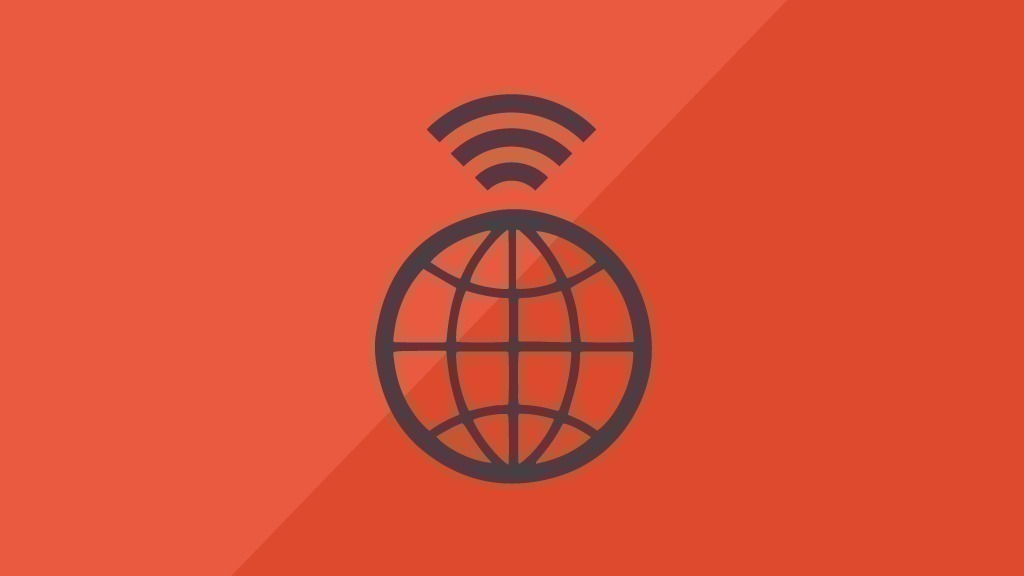
Come resettare la WLAN sul router
Se hai problemi con la tua rete WLAN, spesso possono essere risolti resettando la WLAN. Indipendentemente dal dispositivo utilizzato per accedere a Internet, è possibile ripristinare la connessione WLAN direttamente sul router. La maggior parte dei router WLAN ha un proprio pulsante di reset per questo scopo, che devi tenere premuto per alcuni secondi per avviare il reset.
Questa procedura resetta la WLAN sul PC o sul dispositivo mobile
In alternativa al percorso attraverso il router, puoi resettare la WLAN anche attraverso le impostazioni del tuo computer o dispositivo mobile. Questa procedura è particolarmente consigliata se i problemi WLAN si verificano solo su un dispositivo specifico.
- Se avete un PC Windows 10, aprite prima le impostazioni premendo il "tasto Windows" e "I" contemporaneamente. Nelle impostazioni, poi vai a "Rete e Internet" e seleziona l'opzione "Ripristina rete".
- Se stai usando un dispositivo Android, tocca l'"icona dell'ingranaggio" per aprire l'app delle impostazioni e vai a "Generale" > "Reset" > "Ripristina impostazioni di rete" in queste.
- Se volete resettare la WLAN su un iPhone, aprite le impostazioni anche lì prima di andare su "Generale" > "Reset" e toccare "Impostazioni di rete" per resettare tutte le reti WLAN e le password.
